昆仑资源网 Design By www.lawayou.com
来源:网络 作者:不详
本教程的鼠绘过程有点简单,作者只说出了大致的鼠绘过程。很多细节部分没有详细说明。大家可以根据作者的提示以及效果图去慢慢绘制。
最终效果

1、新建一个大小适当的文档,背景填充紫色,新建一个图层开始勾轮廓线。
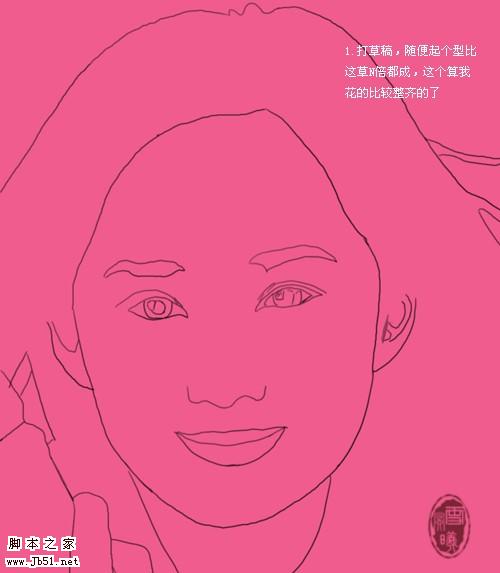 2、开始铺底色,每一个色块都需要新建一个图层。
2、开始铺底色,每一个色块都需要新建一个图层。
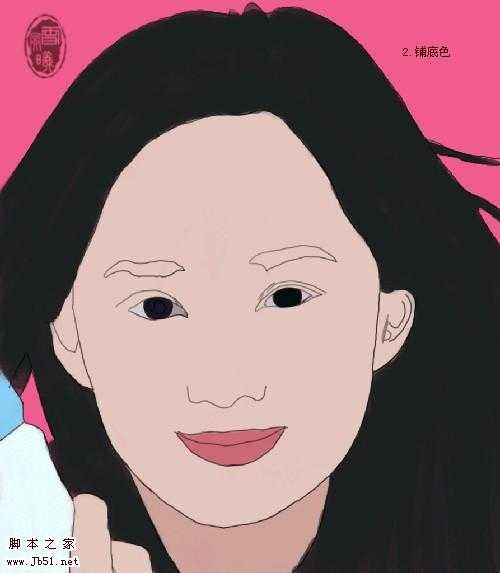
3、大概的铺个明暗。

4、用大笔过度。
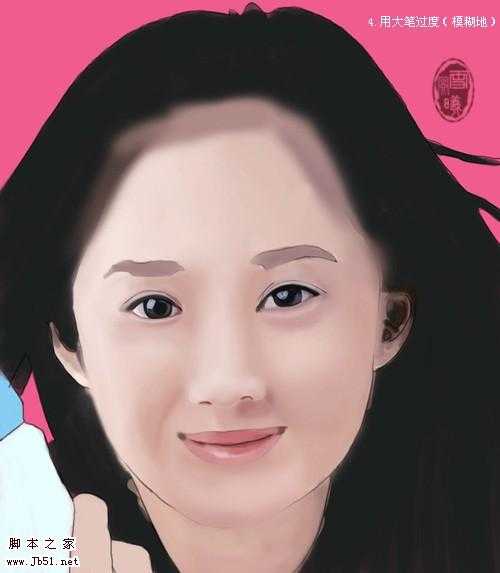 5、稍微把刚才过度掉的地方补回来,顺便加强。
5、稍微把刚才过度掉的地方补回来,顺便加强。
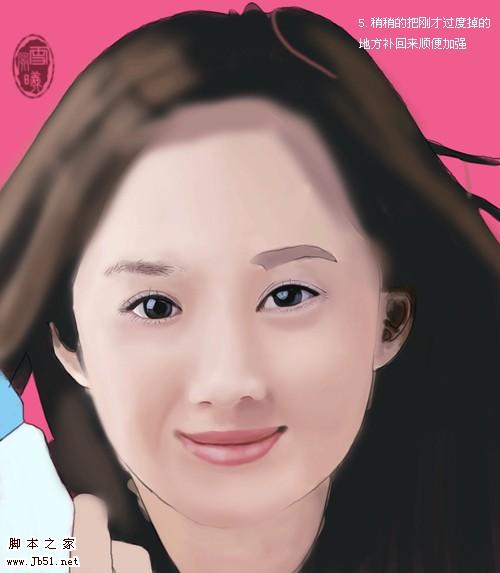
6、加强眼部的细节,顺便把眉毛画个整体。

7、右眼也画细节,这步是没画完的细节,因为立体感并不突出,而且睫毛排布还要改。
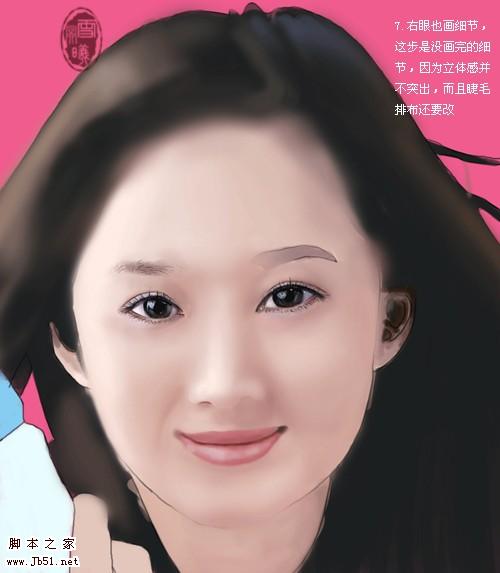 8、把刚才的缺陷补足,此时顺便把左眉画好,右眉打好型,方法一样都是先铺底色再换小笔细化。
8、把刚才的缺陷补足,此时顺便把左眉画好,右眉打好型,方法一样都是先铺底色再换小笔细化。

9、加强右眉。
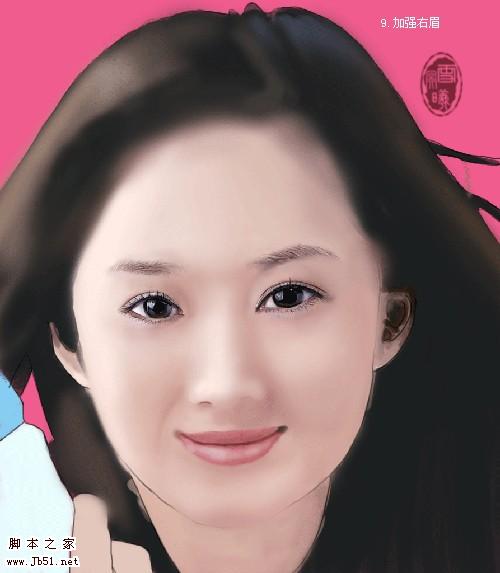
10、加强脸部肌肉光感,此时把鼻子画好,注意鼻子上的高光点是向周围扩散的。
 11、画嘴的亮暗,注意嘴部肌肉,最后可以加些亮点,这里不画了,主要看整体,特别注意下周围的皮肤,如果周围皮肤变现不够,那么你细节画的再多也没用。
11、画嘴的亮暗,注意嘴部肌肉,最后可以加些亮点,这里不画了,主要看整体,特别注意下周围的皮肤,如果周围皮肤变现不够,那么你细节画的再多也没用。
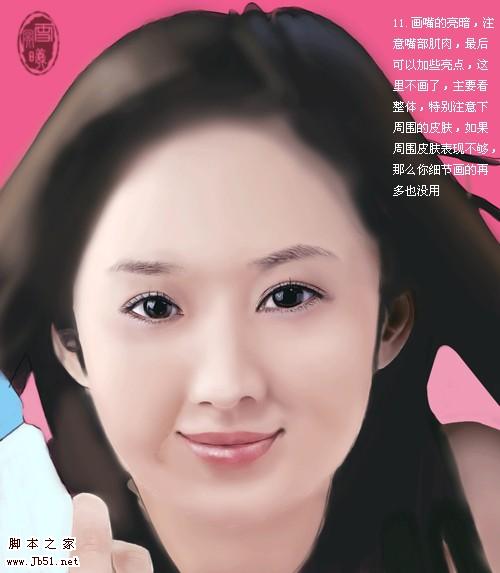
12、把别的地方稍微画下,因为主要画脸,接下来就可以画头发的立体感了。

13、把人物手里的瓶子大概画出明暗,不用很细。
 14、瓶子稍微过度,加些噪点,头发的细节可能暂时看不到。
14、瓶子稍微过度,加些噪点,头发的细节可能暂时看不到。

15、最后再象征性的画头发就可以了。

本教程的鼠绘过程有点简单,作者只说出了大致的鼠绘过程。很多细节部分没有详细说明。大家可以根据作者的提示以及效果图去慢慢绘制。
最终效果

1、新建一个大小适当的文档,背景填充紫色,新建一个图层开始勾轮廓线。
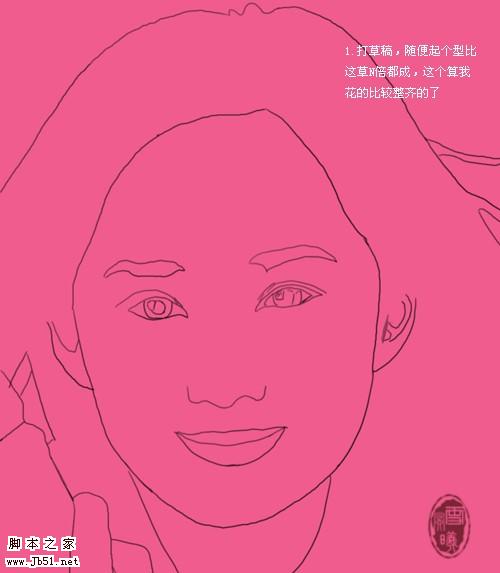 2、开始铺底色,每一个色块都需要新建一个图层。
2、开始铺底色,每一个色块都需要新建一个图层。 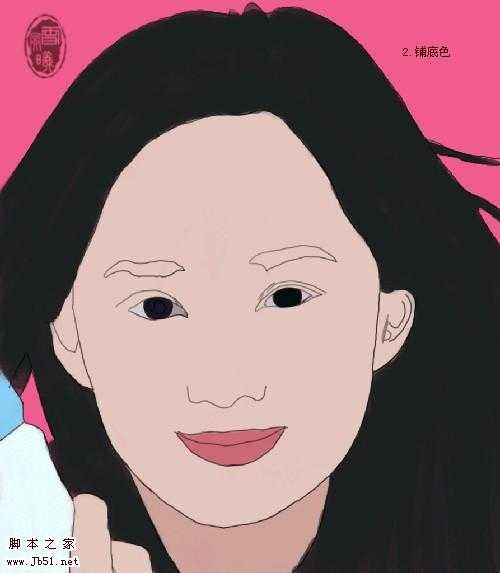
3、大概的铺个明暗。

4、用大笔过度。
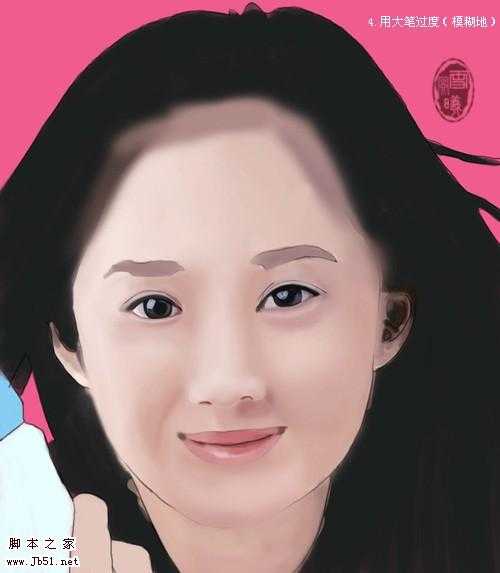 5、稍微把刚才过度掉的地方补回来,顺便加强。
5、稍微把刚才过度掉的地方补回来,顺便加强。 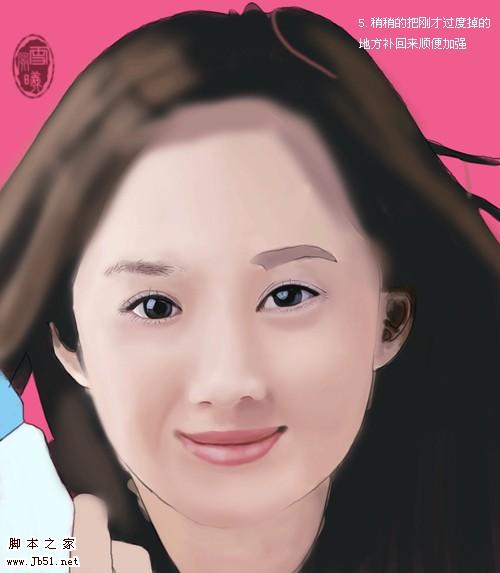
6、加强眼部的细节,顺便把眉毛画个整体。

7、右眼也画细节,这步是没画完的细节,因为立体感并不突出,而且睫毛排布还要改。
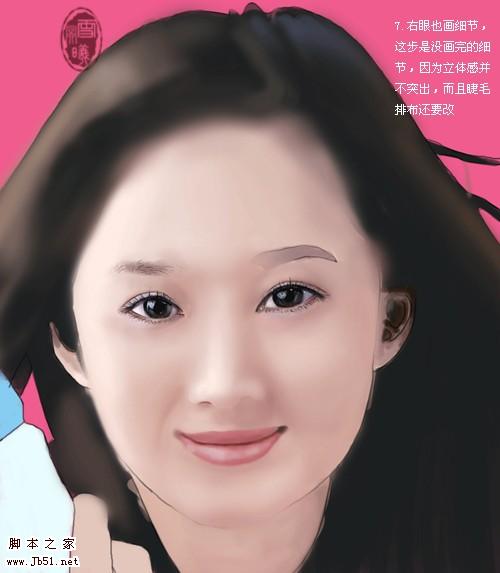 8、把刚才的缺陷补足,此时顺便把左眉画好,右眉打好型,方法一样都是先铺底色再换小笔细化。
8、把刚才的缺陷补足,此时顺便把左眉画好,右眉打好型,方法一样都是先铺底色再换小笔细化。 
9、加强右眉。
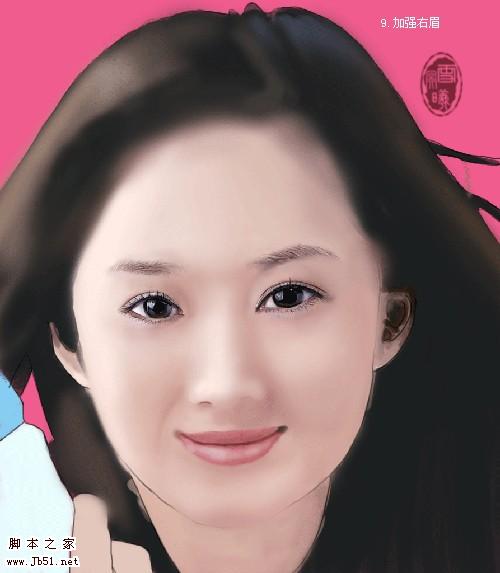
10、加强脸部肌肉光感,此时把鼻子画好,注意鼻子上的高光点是向周围扩散的。
 11、画嘴的亮暗,注意嘴部肌肉,最后可以加些亮点,这里不画了,主要看整体,特别注意下周围的皮肤,如果周围皮肤变现不够,那么你细节画的再多也没用。
11、画嘴的亮暗,注意嘴部肌肉,最后可以加些亮点,这里不画了,主要看整体,特别注意下周围的皮肤,如果周围皮肤变现不够,那么你细节画的再多也没用。 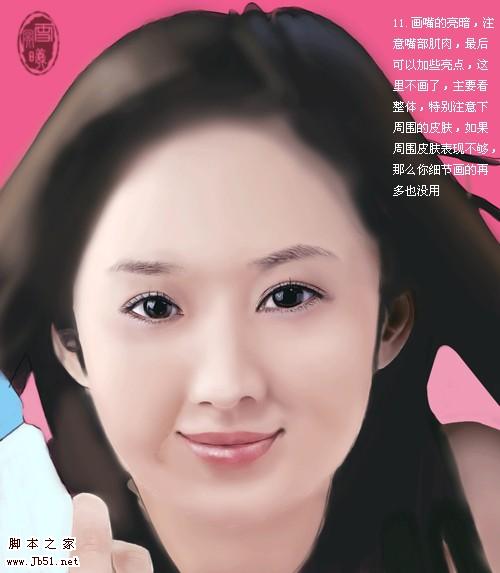
12、把别的地方稍微画下,因为主要画脸,接下来就可以画头发的立体感了。

13、把人物手里的瓶子大概画出明暗,不用很细。
 14、瓶子稍微过度,加些噪点,头发的细节可能暂时看不到。
14、瓶子稍微过度,加些噪点,头发的细节可能暂时看不到。 
15、最后再象征性的画头发就可以了。

昆仑资源网 Design By www.lawayou.com
广告合作:本站广告合作请联系QQ:858582 申请时备注:广告合作(否则不回)
免责声明:本站资源来自互联网收集,仅供用于学习和交流,请遵循相关法律法规,本站一切资源不代表本站立场,如有侵权、后门、不妥请联系本站删除!
免责声明:本站资源来自互联网收集,仅供用于学习和交流,请遵循相关法律法规,本站一切资源不代表本站立场,如有侵权、后门、不妥请联系本站删除!
昆仑资源网 Design By www.lawayou.com
暂无评论...
P70系列延期,华为新旗舰将在下月发布
3月20日消息,近期博主@数码闲聊站 透露,原定三月份发布的华为新旗舰P70系列延期发布,预计4月份上市。
而博主@定焦数码 爆料,华为的P70系列在定位上已经超过了Mate60,成为了重要的旗舰系列之一。它肩负着重返影像领域顶尖的使命。那么这次P70会带来哪些令人惊艳的创新呢?
根据目前爆料的消息来看,华为P70系列将推出三个版本,其中P70和P70 Pro采用了三角形的摄像头模组设计,而P70 Art则采用了与上一代P60 Art相似的不规则形状设计。这样的外观是否好看见仁见智,但辨识度绝对拉满。
